
موبائل وائرلیس ڊوائيس انٽرنيٽ تائين رسائي لاء استعمال ڪندا هئا، انهن جي سڀني صلاحيتن سان، ڪيترائي خاميون آهن. اهو هڪ بدران بنيادي سطح تي، مداخلت ۽ فراهم ڪندڙن جي سامان تي مختلف مسئلن تي، جيڪو اڪثر ڪري "آستين" جي خدمت ڪئي وئي آهي. سبسڪرائيبر ڊيوائسز ۽ ڪنٽرول سافٽ ويئر گهڻو ڪري مختلف ناڪامين جو سبب بڻجي ٿو ۽ منقطع ٿي ويندو آهي. ا we اسان ڪوڊ 628 سان غلطي کي ختم ڪرڻ جي طريقن تي بحث ڪنداسين، جيڪو توهان ٿئي ٿو جڏهن توهان يو ايس بي موڊيمز استعمال ڪندي هڪ گلوبل نيٽ ورڪ سان ڳن to ڻ جي ڪوشش ڪندا.
غلطي 628 جڏهن ڳن connected يل آهي
اڪثر ڪيسن ۾، هن غلطي جا سبب فراهم ڪندڙ جي پاسي ۾ سامان جي سببن ۾ آهن. گهڻو ڪري، اهو نيٽ ورڪ جي اوور لوڊ جي ڪري آهي ۽، نتيجي طور، سرور. لوڊ کي گھٽائڻ لاء، سافٽ ويئر عارضي طور تي "غير ضروري" سبسڪرائيز کي غير فعال ڪري ٿو.سافٽ ويئر جو گراهڪ حصو، اهو آهي، پروگرام ۽ ڊرائيور جيڪي ڪمپيوٽر تي انسٽال ٿيل آهن جڏهن موڊيم ڳن is يل هجي، اهو شايد غلط آهي. اهو مختلف ناڪامين ۽ ري سيٽ پيراگراف ۾ ظاهر ڪيو ويو آهي. اڳيون، اسان انهن مسئلن جي ممڪن حل جا تجزيو ڪنداسين.
طريقو 1: ريبوٽ
هن صورت ۾ ربوٽ جي هيٺ، اسان جو مطلب ٻنهي ڊوائيس جو پنهنجو پاڻ ۽ مڪمل نظام جو ريبوٽ. جيڪو به اهو طريقو توهان کي ڏسڻ ۾ اچي ٿو، اهو گهڻو ڪري گهڻو ڪري ٿو، هاڻي مان وضاحت ڪندس.
پهرين، جيڪڏهن توهان ڪمپيوٽر يا ليپ ٽاپ کان موڊيم بند ڪيو، ۽ پوء ٻئي پورٽ سان ڳن connect يو، پوء ڪجهه ڊرائيور ٻيهر سيٽ ڪيا ويندا. ٻيو، هر وقت اسان نيٽ ورڪ سان ڳن connected يل آهيون هڪ نئين ڪنيڪشن جي پوائنٽ سان ايندڙ متحرڪ IP پتي جي تفويض جي ذريعي. جيڪڏهن نيٽ ورڪ اوور لوڊ ٿيل آهي، ۽ هن هلائيندڙ جي ڪجهه بي ايس ايس جي ٽيپز جي چوڌاري، ڪنيڪشن گهٽ لوڊ ٿيل اسٽيشن تي ٿيندو. اهو اسان جي ا today جو مسئلو حل ڪري سگهي ٿو، فراهم ڪندڙ کي حفاظتي آپريشن يا ٻين سببن جي ڪري مصنوعي طور تي رابطن جو تعداد محدود نه ڪيو.
طريقو 2: بيلنس چيڪ
زيرو بيلنس هڪ ٻيو سبب آهي جيڪو هڪ غلطي 628 جو سبب بڻجندو آهي. پروگرام ۾ يو ايس ايس ڊي ڪمانڊ ۾ داخل ٿيڻ سان گڏ ڪيل پروگرام جي دستيابي جي دستيابي کي چيڪ ڪريو. آپريشن ڪتري جو پيغام پيش ڪن ٿا، جن جي فهرست جي فهرست ۾، خاص طور تي، خاص طور تي، صارف جي دستور ۾.

طريقو 3: پروفائل سيٽنگون
يو ايس بي موڊيمز لاء اڪثر پروگرام توهان کي ڪنيڪشن پروفائلز ترتيب ڏيڻ جي اجازت ڏيندا آهن. هي اسان کي ڊيٽا داخل ڪرڻ جي صلاحيت فراهم ڪري ٿو، جهڙوڪ رسائي جي پوائنٽ، صارف نام ۽ پاسورڊ. اسان ان کان اڳ ۾ ئي لکيا آهن ته ناڪامين جي صورت ۾، اهي سيٽنگون ري سيٽ ڪري سگهجن ٿيون. پروگرام جي مثال تي "USB موڊيم بيلين" تي طريقيڪار تي غور ڪريو.
- اسان پروگرام جي شروعاتي ونڊو ۾ نيٽ ورڪ بٽڻ کي ٽوڙيو "غير فعال" کي ٽوڙيو.
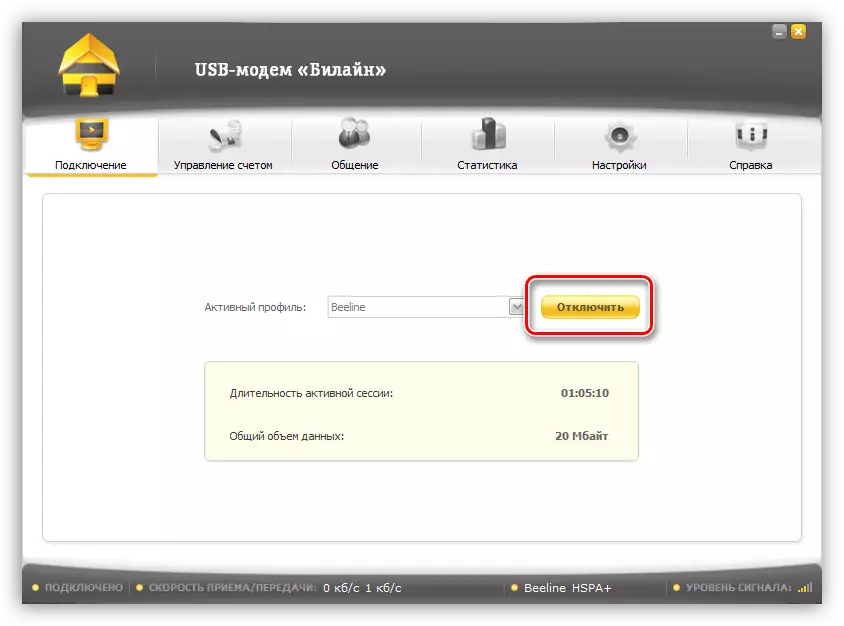
- اسان "سيٽنگون" ٽيب تي وڃون ٿا، جتي مان "موڊيم معلومات" واري شيء تي ڪلڪ ڪندو آهيان.

- نئون پروفائيل شامل ڪريو ۽ ان کي نالو ڏيو.
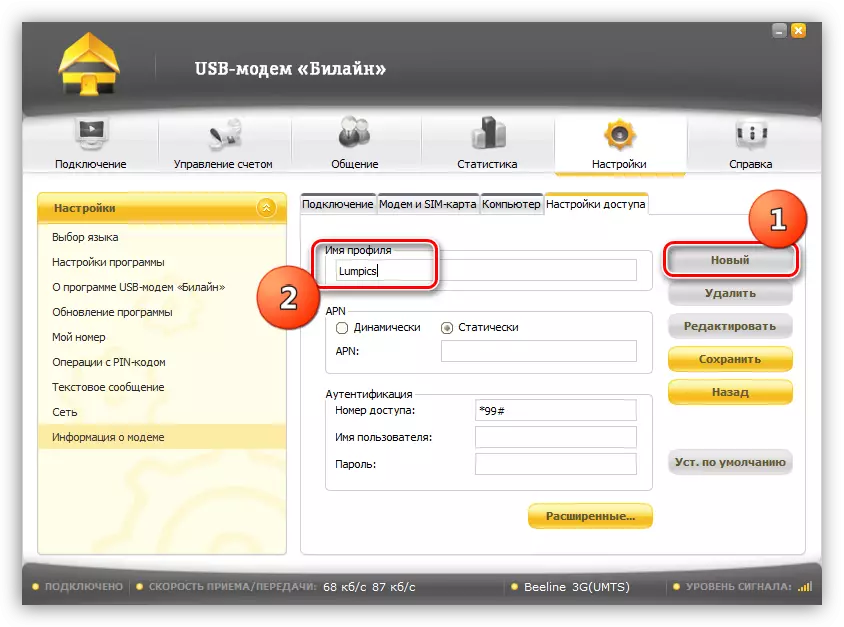
- اڳيون، پوائنٽ اي پي اين جو پتو داخل ڪريو. بلائنا لاء اهو گهر آهي .beeline.line.lie.beline.ll (روس ۾).
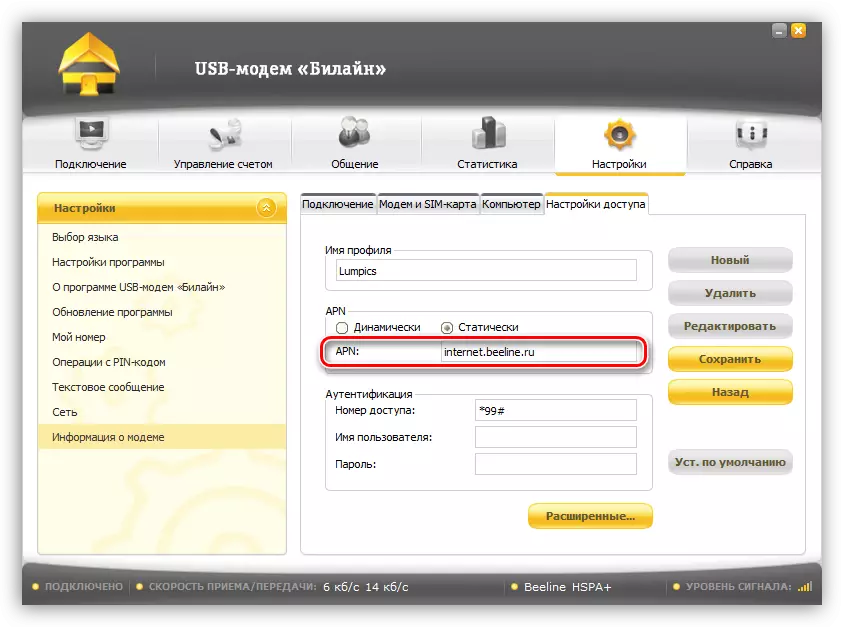
- اسان هڪ نمبر بيان ڪيو ته سڀني آپريٽرن لاء اهو ساڳيو آهي: * 99 #. سچو، هتي استثنا آهن، مثال طور، * 99 *** 1 #.

- يوزر نيم ۽ پاسورڊ داخل ڪريو. اهي هميشه هڪجهڙا آهن، اهو آهي، جيڪڏهن اهو آهي، جيڪڏهن لاگ ان "بيزل"، پوء پاسورڊ ساڳيو هوندو. ڪجهه فراهم ڪندڙن کي هن ڊيٽا جي انپٽ جي ضرورت ناهي.
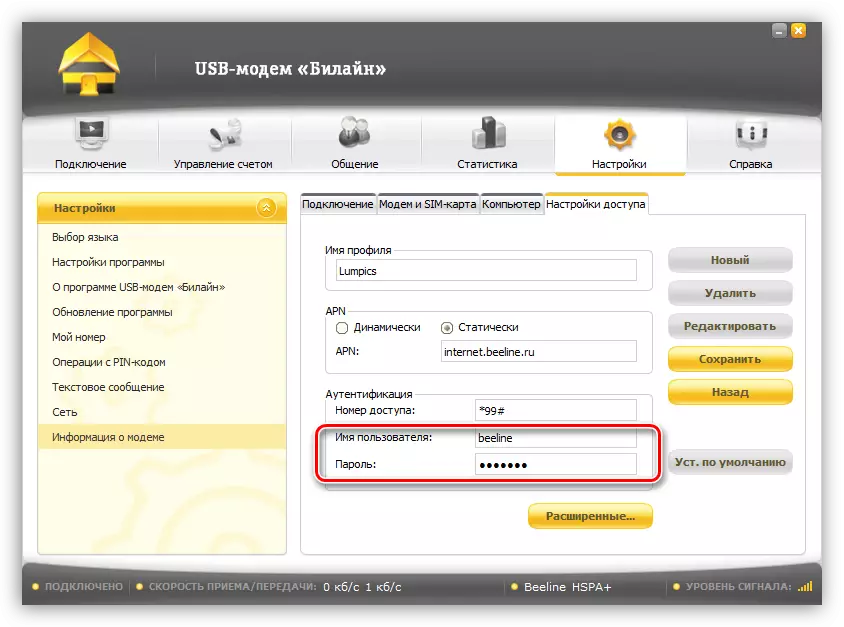
- ڪلڪ ڪريو "محفوظ ڪريو".
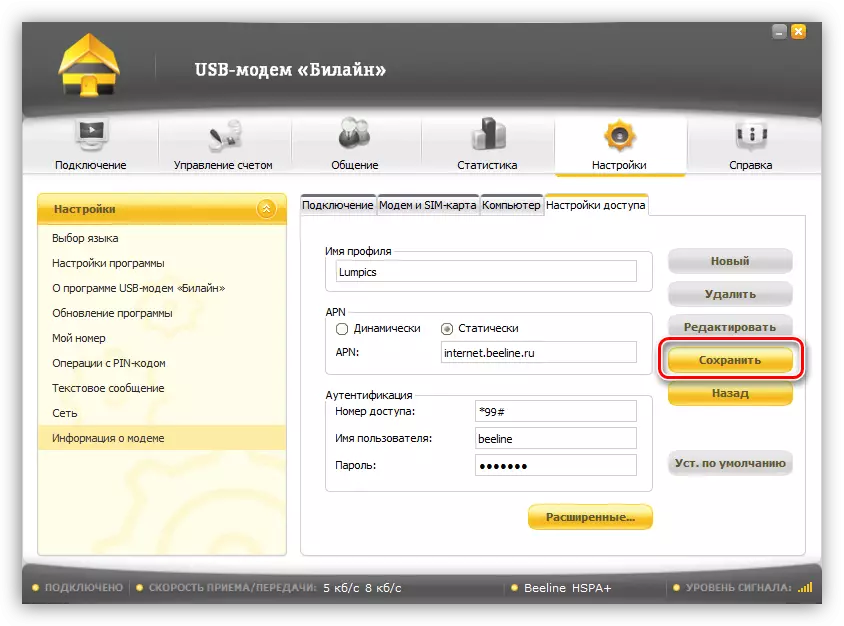
- هاڻي ڪنيڪشن پيج تي، توهان اسان جو نئون پروفائيل چونڊي سگهو ٿا.
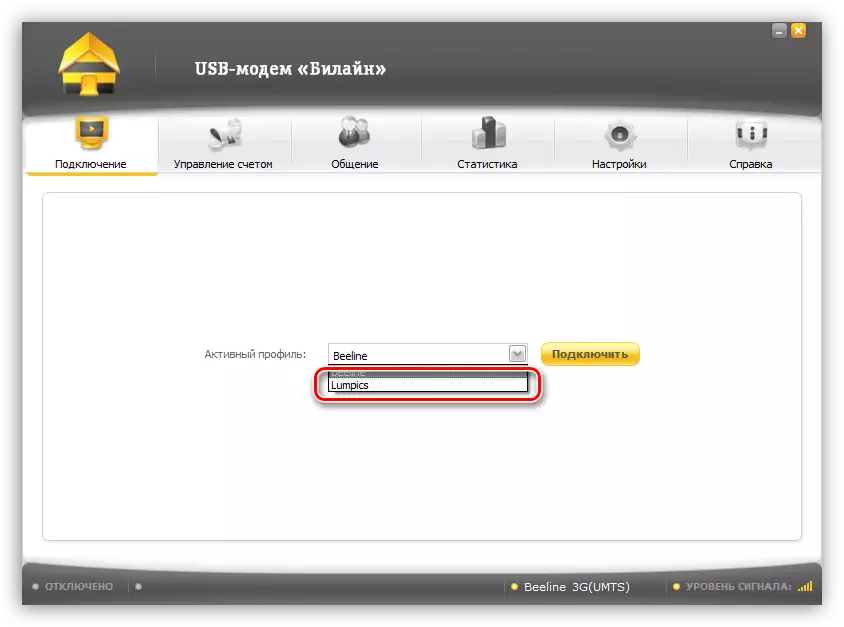
پيراگراف جي موجوده قدرن بابت معلومات حاصل ڪرڻ جو سڀ کان وڌيڪ اعتماد وارو طريقو آهي توهان جي آپريٽر جي حمايت واري خدمت جي حمايت واري خدمت جي حمايت واري سروس آهي توهان ايس ايم ايس پيغام ۾ ڊيٽا موڪلڻ لاء.
طريقو 4: موڊيم جي شروعات
اتي اهي حالتون آهن، جتي، موڊيم جي ڪنهن به سبب جي ڪري، اهو غير متوقع ٿي ويندو آهي. اهو سامان تي ان جي رجسٽريشن جو حوالو ڏئي ٿو يا فراهم ڪندڙ سافٽ ويئر ۾. توهان انهي کي دستي طور تي پنهنجي ڪمپيوٽر تي شروعاتي طريقيڪار ٺاهڻ سان درست ڪري سگهو ٿا.
- کوليو "مينيو" مينيو کوليو ۽ حڪم لکو:
demmgmt.msc.

- ڊيوائس مينيجر جي کليل ونڊو ۾، مناسب شاخ ۾، اسان توهان جو موڊيم ڳوليون ٿا، اسان کي پنهنجو موڊيم مليو، انهي تي ڪلڪ ڪريو PKM ۽ "ملڪيت" تي ڪلڪ ڪريو.
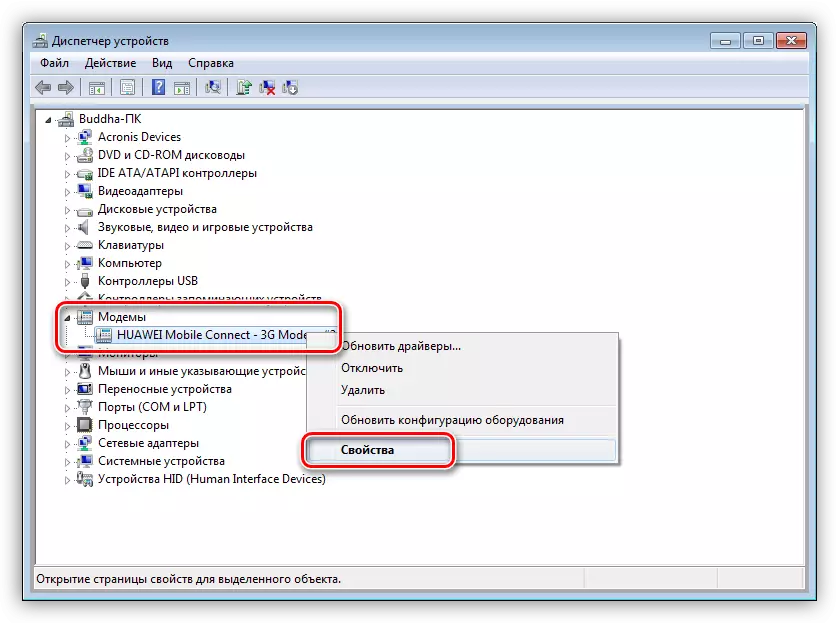
- اڳتي، جديد مواصلاتي سيٽنگون "تي، ٽيب، شروعاتي حڪم داخل ڪريو. اسان جي صورت ۾، آپريٽر بيلنس آهي، تنهن ڪري لڪير هن کي ڏسجي ٿو:
تي + سي جي ڊي ڊي نمبر = 1، "IP"، "انٽرنيٽ.بيلين.رو"
ٻيا فراهم ڪندڙ کي تازي قدر آهي - رسائي واري پوائنٽ جو پتو - مختلف هوندو. هتي هڪ ڪال کي ساپڻ لاء مدد ڪندو.

- ٺيڪ تي ڪلڪ ڪريو ۽ موڊيم کي ريبوٽ ڪريو. اهو هن وانگر ڪيو ويو آهي: بندرگاهه مان ڊوائيس بند ڪريو، ۽ ڪجهه منٽن کانپوء

طريقو 5: پروگرام کي ٻيهر انسٽال ڪرڻ
غلطين سان معاملو ڪرڻ جو هڪ ٻيو مطلب آهي موڊيم لاء سافٽ ويئر کي انسٽال ڪرڻ آهي. پهرين توهان کي انهي جو انسٽال ڪولائول نه گهرجي، ۽ اهو هڪ خاص پروگرام استعمال ڪيو وڃي، جنهن کي توهان کي "ٽاڪ بنائڻ جي اجازت ڏئي ٿو.
وڌيڪ پڙهو: ريوو يونسٽلر کي ڪيئن استعمال ڪجي

خارج ٿيڻ کان پوء، توهان کي غير ضروري ڊيٽا کان گارنٽيڊ صفائي واري نظام کي ٻيهر شروع ڪرڻ گهرجي، ۽ پوء ٻيهر پروگرام مقرر ڪيو. سافٽ ويئر انسٽال ڪرڻ کان پوء، توهان کي پي سي کي ٻيهر شروع ڪرڻ جي ضرورت آهي، جيتوڻيڪ موڊيم "پلگ ۽ راند" آلات آهن.
طريقو 6: موڊيم متبادل
يو ايس بي موڊيم اڪثر ناڪام ٿيندا آهن، غلطي کي گرمائش يا عام عمر جي وڏي عمر ۾ ٿي وڃي ٿي. انهي صورتحال ۾ صرف هن جي متبادل هڪ نئين ڊوائيس مدد ڪندو.آخري تي
ا we اسان يو ايس بي موڊيم جي آپريشن دوران غلطي کي درست ڪرڻ لاء سڀ اثرائتو طريقا ختم ڪري چڪا آهن. انهن مان هڪ کي ضرور ڪم ڪندو، پر صرف جيڪڏهن مسئلو اسان جي ڪمپيوٽر ۾ ڪوڙ آهي. ترڪيب: جيڪڏهن اهو ناڪام ٿئي ٿو، پي سي مان موڊيم کي منقطع ڪريو ۽ ڪجهه دير سان بيان ڪيل قدم کڻڻ شروع ڪرڻ کان پهريان انتظار ڪيو. شايد اهي عارضي مسئلا يا پروفائلڪ ڪم ڪندڙ جي پاسي تي آهن.
